Daten sind heutzutage allgegenwärtig und werden häufig in Tabellen gesammelt oder aus Softwarepaketen in Excel- oder CSV-Dateien exportiert. Es liegt nahe, diese Daten direkt mit Excel auszuwerten. Da verwandte Programme wie LibreOffice oder Apache OpenOffice oft ähnliche Funktionen bieten, lassen sich die hier gezeigten Methoden zur Statistik mit Excel problemlos auch auf andere Tabellenkalkulationsprogramme übertragen.
Dieser umfassende Artikel beleuchtet grundlegende Funktionen der Excel Formeln Statistik und gibt Antworten auf zentrale Fragen:
- Welches sind die wichtigsten Formeln und Statistikfunktionen in Excel?
- Was bedeuten ZÄHLENWENN und SUMMEWENN und wie werden sie angewendet?
- Wie lassen sich Streuung und Mittelwert mit Excel berechnen?
- Wo liegen die Grenzen von Excel bei komplexen statistischen Analysen?
Funktionsumfang der Excel-Statistik
Excel bietet eine breite Palette relevanter Funktionen für eine statistische Datenanalyse. Dazu gehören unter anderem:
| Deskriptive Verfahren | Grafische Darstellungen | Regressions- und Trendanalysen |
|---|---|---|
| Mittelwertbildung, Varianz, Standardabweichung, höchster, niedrigster und häufigster Wert, Ranglisten erstellen, Häufigkeitsanalysen. | Optisch ansprechende Diagramme (Säulen-, Balken-, Kuchen- oder Blasendiagramme) mit anpassbaren Symbolen, Farben und Legenden, auch in zwei oder drei Dimensionen. | Lineare und nichtlineare Regressionsanalysen, Trendanalysen und die Ermittlung des Bestimmtheitsmaßes eines Trends. |
| Datenbereinigungen, z.B. Ausfiltern von Datensätzen mit ungültigen oder leeren Werten. | Schnelle Fouriertransformation. | Hypothesentests mittels Gaußtest und verschiedenen Varianten des T-Tests (Student-Test). |
| Sortieren von Listen, Ermitteln von Rängen und Quartilen. | Vergleich der Varianzen zweier Datensätze mit dem F-Test. | Verschiedene ANOVA-Varianzanalysen mit einem oder mehreren Faktoren. |
| Berechnen von Glättungskurven. | Kovarianzanalysen. | Korrelationsanalysen nach Pearson. |
| Automatisches farbliches Markieren von Extremwerten oder anderweitig auffälligen Daten durch bedingte Formatierung der Tabellenfelder. | Automatisierung von Funktionen und Berechnungen durch Programmierungen in VBA. | Schnelles und einfaches Datenmanagement in einer übersichtlichen und intuitiven Benutzeroberfläche. |
Beim Umgang mit verschiedenen Softwarelösungen und der Pflege Ihres Systems ist es hilfreich, stets auf dem neuesten Stand zu sein. Beispielsweise finden Sie nützliche Informationen zu treiber aktualisieren software kostenlos um die Leistung Ihres Rechners für datenintensive Aufgaben zu optimieren.
Statistik mit Excel erstellen: Die wichtigsten Formeln im Detail
Excel bietet eine Vielzahl von Formeln, die eine detaillierte statistische Auswertung von Daten ermöglichen. Fast alle wichtigen Kennzahlen der deskriptiven Statistik – vom arithmetischen Mittel bis zur Standardabweichung – lassen sich damit unkompliziert berechnen.
Stellen wir uns eine Tabelle vor, die mit Hunderten von Datensätzen gefüllt ist, beispielsweise ab Zeile 2 bis Zeile 125. Der Clou an Excel ist die Möglichkeit, verschiedene Formeln zu kombinieren und zu verschachteln. So kann man beispielsweise ein ODER-Kriterium in eine Formel einbauen, damit die Funktion ausgeführt wird, wenn eine von mehreren Bedingungen erfüllt ist. Ebenso lässt sich die UND-Formel verwenden, um mehrere gleichzeitig geltende Bedingungen zu prüfen.
Eine häufige Fehlerquelle bei der Arbeit mit Excel-Formeln ist das Fehlen von Anführungszeichen. Ist das Kriterium für eine Formel eine Zahl, sind keine Anführungszeichen nötig. Handelt es sich jedoch um einen Text, muss dieser in Anführungszeichen gesetzt werden. Auch bei Vergleichszeichen wie „<“ für kleiner als oder „>“ für größer als sind Anführungszeichen erforderlich. Möchte man beispielsweise Werte größer oder gleich 4 suchen, lautet das Kriterium „>=4“. Soll der Wert exakt 4 sein, sind keine Anführungszeichen notwendig.
Häufigkeiten und Summen mit Excel ermitteln
Die Auswertung von Häufigkeiten und Summen ist mit Excel erstaunlich einfach. Die folgende Tabelle bietet einen Überblick über die grundlegenden Formeln zum Zählen und Summieren:
| Funktion | Excel Formel |
|---|---|
| Auszählen, falls eine Bedingung erfüllt ist | =ZÄHLENWENN() |
| Auszählen, falls mehrere Bedingungen in verschiedenen Spalten erfüllt sind | =ZÄHLENWENNS() |
| Summe mehrerer Zahlen | =SUMME() |
| Summe, falls eine Bedingung erfüllt ist | =SUMMEWENN() |
| Summe, falls mehrere Bedingungen und verschiedenen Spalten erfüllt sind | =SUMMEWENNS() |
Obwohl Häufigkeiten und Summen zu den einfacheren Funktionen gehören, sind sie unverzichtbare Bausteine jeder Datenanalyse. Ein praktisches Beispiel: Angenommen, Sie möchten die Anzahl der Mitarbeiter in Vollzeit feststellen. Dies ist mit der Formel =ZÄHLENWENN() problemlos möglich. Innerhalb der Klammern geben Sie zuerst den Bereich an, in dem gezählt werden soll, und danach das Kriterium.
Das Kriterium kann in Ihrer Tabelle entweder als Buchstabenkombination, als Zahl oder als ausgeschriebener Begriff kodiert sein. Es ist denkbar, dass „Vollzeit“ ausgeschrieben ist, aber auch Abkürzungen wie „VZ“ oder Zahlen (z.B. 1 für Vollzeit, 2 für sozialversicherungspflichtige Teilzeit, 3 für einen Minijob) sind möglich.
Wenn Ihre Daten beispielsweise in den Zellen C2 bis C125 stehen und Vollzeit mit der Zahl 1 codiert ist, lautet die Formel: =ZÄHLENWENN(C1:C125;1). Wäre „Vollzeit“ ausgeschrieben, müssten Sie den Begriff in Anführungszeichen setzen: =ZÄHLENWENN(C1:C125;"Vollzeit").
Wenn mehrere Kriterien in unterschiedlichen Spalten gleichzeitig erfüllt sein müssen, fügen Sie einfach ein ‚S‘ an den Namen der Formel an. Mit =ZÄHLENWENNS() können Sie mehrere Spaltenbereiche definieren und für jede Spalte ein eigenes Kriterium festlegen. So lässt sich zum Beispiel ermitteln, wie viele Angestellte in Vollzeit und gleichzeitig im Schichtdienst arbeiten – oder wer Vollzeit arbeitet, Schicht arbeitet und weiblich ist.
Die Effizienz bei der Datenverarbeitung und -analyse hängt auch stark von der Leistung Ihres Betriebssystems ab. Manchmal können veraltete Treiber zu Problemen führen. Informationen zu driver easy kostenlos oder zu drivermax 12 kostenlose vollversion können hilfreich sein, um Ihre Systemtreiber auf dem neuesten Stand zu halten und so eine reibungslose Arbeitsumgebung für Excel zu gewährleisten.
Excel Formel: SUMME und SUMMEWENN für bedingtes Summieren
Die Formel =SUMME() ist den meisten Excel-Nutzern vertraut. Oftmals möchte man jedoch die Summe nicht über alle Werte bilden, sondern nur, wenn bestimmte Bedingungen erfüllt sind. Dies gelingt mühelos mit der Formel =SUMMEWENN(). Möchten Sie beispielsweise die Arbeitszeit aller Teilzeitbeschäftigten in unserer Beispieltabelle addieren, gibt es hierfür zwei Hauptmöglichkeiten.
Eine Methode besteht darin, alle Zellen aus der Spalte mit der Arbeitszeit zu addieren, bei denen in der Spalte für die Arbeitszeitregelung der Eintrag „TEILZEIT“ vermerkt ist. Dazu definieren Sie in der Klammer zuerst den Bereich, in dem die Arbeitszeitregelung erfasst ist, anschließend das Kriterium „TEILZEIT“ und zuletzt den Bereich, dessen Zellen Sie addieren möchten.
Die Formel könnte dann beispielsweise lauten: =SUMMEWENN(C1:C325;"TEILZEIT"; D1:D325). Somit werden alle Zellen der Spalte D addiert, bei denen in Spalte C in der jeweils gleichen Zeile „TEILZEIT“ vermerkt ist.
Sofern alle Vollzeitbeschäftigten eine bestimmte Mindestarbeitszeit, beispielsweise 35 Stunden, arbeiten, gibt es eine zweite Möglichkeit: Sie addieren einfach alle Zahlen, deren Wert größer als 35 ist. Die entsprechende Formel lautet dann: =SUMMEWENN(D1:D325;">35").
In diesem Fall entfällt die Angabe des Bereichs, der addiert werden muss, da Excel automatisch die gleiche Spalte zum Summieren verwendet, die auch für die Kriterienprüfung genutzt wird. Auch hier haben Sie wieder die Option, mehrere Kriterien zu definieren, die gleichzeitig erfüllt sein müssen. Dafür hängen Sie einfach ein ‚S‘ an den Namen der Formel an, also =SUMMEWENNS().
Bei =SUMMEWENNS() muss der Summenbereich ganz vorne stehen, gefolgt vom ersten Kriterium und dem ersten Kriterienbereich. Danach können weitere Kriterien und Kriterienbereiche beliebig definiert werden.
Mittelwert berechnen: Excel als Helfer in der Statistik
Ein zentrales Thema in der Statistik mit Excel ist natürlich das Berechnen von Mittelwerten. Excel ermittelt das arithmetische Mittel, oft als Durchschnitt bezeichnet, mit der Formel =MITTELWERT().
Für spezielle Anwendungen lässt sich mit der Formel =GEOMITTEL() das geometrische Mittel berechnen. Dies ist beispielsweise notwendig, um Durchschnitte bei Wachstumswerten (z.B. Nutzungskennzahlen über mehrere Jahre) oder Zinsen zu bestimmen.
Auch der Median, der eine Datenreihe in zwei gleich große Teile teilt, sowie der Modalwert, der am häufigsten vorkommende Wert, lassen sich mit Excel einfach und schnell bestimmen. Die nachfolgende Tabelle bietet eine Übersicht über wichtige Parameter rund um das Mittelwertberechnen, inklusive der entsprechenden Excel Formeln in der rechten Spalte.
| Statistischer Parameter | Excel Formel |
|---|---|
| Arithmetisches Mittel | =MITTELWERT() |
| Geometrisches Mittel | =GEOMITTEL() |
| Median | =MEDIAN() |
| Modalwert | =MODALWERT() |
Für die Verwaltung und den Export von Daten ist eine effiziente Dateiverwaltung oft entscheidend. Wenn Sie regelmäßig Datensätze für Analysen vorbereiten, kann die Nutzung von Software, die beispielsweise das Brennen von CDs oder DVDs ermöglicht, relevant sein, um Sicherungskopien zu erstellen oder Ergebnisse zu archivieren. Informationen zu brennprogramme kostenlos vollversion könnten hierbei nützlich sein.
Statistik mit Excel: Standardabweichung berechnen und Korrelationsanalysen
Excel bietet zwei unterschiedliche Kennwerte zur Berechnung der Standardabweichung. Die Formel =STABW.N() entspricht der klassischen Standardabweichung für eine Grundgesamtheit. Möchten Sie beispielsweise die Streuung der Einkommen aller Beschäftigten oder der Tagesumsätze über ein Jahr hinweg berechnen, ist diese Formel die richtige Wahl.
Liegt hingegen nur eine einzelne Stichprobe vor, benötigen Sie die Formel =STABW.S(). Die Standardabweichung ist hierbei etwas größer, da bei der Berechnung der Varianz (deren Wurzel die Standardabweichung ist) nicht durch die Gesamtzahl der Fälle, sondern durch einen um 1 kleineren Wert geteilt wird – bei 100 Fällen beispielsweise durch 99.
Neben den Excel-Formeln zum Berechnen von Standardabweichung und Mittelwert sind auch Korrelationskoeffizienten einfache und gut zu interpretierende Maße. Mit der Formel =KORREL() können Sie den Zusammenhang zwischen zwei Variablen mittels Excel bestimmen. Eine ausführliche Beschreibung dazu finden Sie in einschlägigen Beiträgen zu Korrelationsanalysen in Excel.
Grenzen von Excel: Komplexe Berechnungen und Big Data
Komplexere Berechnungen und Datenanalysen sind in Excel oft nicht mehr praktikabel. Schon bei einer Regressionsanalyse sind spezialisierte Statistik-Programme wie SPSS oder R in der Regel besser geeignet. Zwar verwendet Excel zur Berechnung einer linearen Trendgeraden eine OLS-Regression, wie in der nachfolgenden Abbildung visualisiert, doch die Möglichkeiten sind dabei äußerst begrenzt.
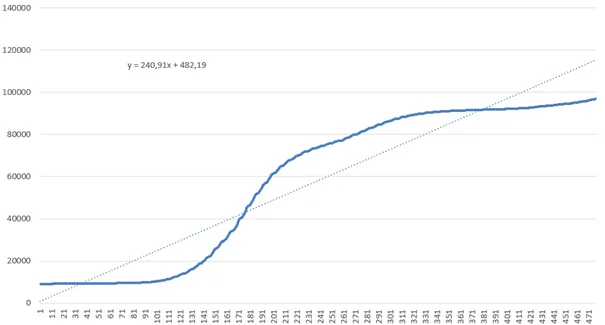 Visualisierung einer linearen Regression in Excel mit OLS-Methode
Visualisierung einer linearen Regression in Excel mit OLS-Methode
Auch für große Datenmengen ist Statistik mit Excel nur bedingt geeignet. Dabei sind es weniger lange Zahlenreihen, die Dateien groß werden lassen, sondern vor allem die Berechnungen und Verweise. Oft lässt sich die Größe einer Datei deutlich reduzieren, indem Formeln in Werte umgewandelt werden.
Wichtig: Ist der Wert in Spalte A beispielsweise als die Summe der Werte in Spalte B und C definiert, lässt sich die Dateigröße verringern, wenn die Ergebnisse zunächst kopiert und dann mithilfe der Funktion „Inhalte einfügen“ mit den Ergebniswerten überschrieben werden. Dieser Prozess, der über das Kontextmenü (rechte Maustaste) mit der Option „Werte auswählen“ erfolgt, ist entscheidend, um Formeln durch ihre statischen Ergebnisse zu ersetzen und so die Dateileistung zu verbessern.
Für die reibungslose Funktion von Computersystemen, die für umfangreiche Datenanalysen genutzt werden, ist es wichtig, die Hardware optimal zu konfigurieren. Dies schließt auch die korrekte Installation und Aktualisierung von Gerätetreibern ein. Sollten Sie beispielsweise auf Probleme mit der Videoübertragung bei Online-Meetings oder Präsentationen stoßen, können webcam treiber windows 10 kostenlos oder allgemeine Treiber-Updates eine Lösung bieten, um Ihre Arbeitsumgebung stabil zu halten.
Excel-Hilfe für Ihre Statistik-Projekte
Profitieren Sie bei Ihrer Statistik mit Excel von individueller Unterstützung. Unser Expertenteam unterstützt Sie gerne im Rahmen Ihrer Auswertung mit Interpretation, Visualisierung, Excel VBA-Programmierung sowie individuellen Datenexports.
Excel ist ideal für überschaubare Statistik-Projekte, die von Anfang bis Ende übersichtlich verwaltet werden sollen. Die Bedienung ist oftmals selbsterklärend und den meisten Menschen geläufig. Excel kann aber auch lediglich in den ersten Phasen eines Projektes die Planung und Datensammlung unterstützen, während die statistische Auswertung später durch eine andere Statistik-Software durchgeführt werden kann.
In der Statistik Excel zur Vorbereitung von Untersuchungen nutzen
Der Funktionsumfang der Excel-Software bietet einige hilfreiche Funktionen zur Vorbereitung von statistischen Untersuchungen. Somit können Daten mit weiteren statistischen Methoden und Programmen weiterverarbeitet werden. Zu diesen Funktionen gehören unter anderem:
- Das Erzeugen von Zufallszahlen, auch bei Nichtgleichverteilung, sondern vorgegebener Wahrscheinlichkeitsverteilung.
- Die Durchführung von Stichprobenziehungen.
- Das Erstellen von Permutationen.
- Die zufällige Zuordnung von Teilnehmern zu Gruppen.
Vorteile der Statistik mit Excel
Wenn Sie Excel als Werkzeug für Ihre statistischen Analysen verwenden, ergeben sich für Sie einige Vorteile:
- Verfügbarkeit: Sie haben Excel oder eine andere kompatible Software (z.B. die Tabellenverarbeitung einer anderen Office-Suite) bereits auf Ihrem Rechner installiert. Eine zusätzliche Lizenz ist somit nicht nötig.
- Benutzerfreundlichkeit: Sie und Ihre Hilfskräfte wissen in der Regel, wie man dieses weit verbreitete Werkzeug bedient, was die Einarbeitungszeit verkürzt.
- Ganzheitliche Projektverwaltung: Excel unterstützt nicht nur die Datenauswertung, sondern auch die Vorbereitung, Planung, Protokollierung und grafische Darstellung der Ergebnisse. So können Sie vom Anfang bis zum Ende Ihres Projektes in demselben Werkzeug und derselben Datei arbeiten, was zur Übersichtlichkeit beiträgt.
- Übersichtlichkeit: Um auch umfangreichere Datenmengen überschaubar zu halten, lassen sich in Excel Spalten und Zeilen ausblenden oder farbig markieren.
- Transparenz und Flexibilität: Sie erhalten von uns nicht nur die Auswertungsergebnisse, sondern auch die Excel-Datei. In dieser sind alle Einzelschritte und Zwischenergebnisse dokumentiert. Dadurch können Sie jeden einzelnen Schritt der Berechnungen nachvollziehen. Möchten Sie später noch eine kleine Änderung ausführen, dann können Sie diese Anpassung selbst vornehmen und verschiedene Parameter austesten.
- Interoperabilität: Stellt sich im Verlauf der Analysen heraus, dass doch komplexere Auswertungen nötig sind, können die Daten aus Excel problemlos in SPSS oder R importiert werden. Wenn Sie Excel für die Datenverwaltung verwenden, halten Sie sich alle diese Möglichkeiten offen.
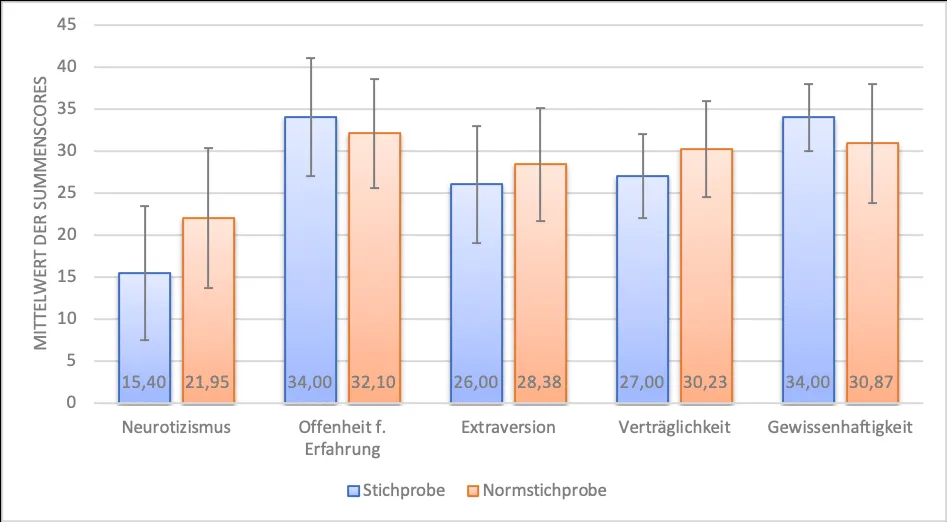 Statistik mit Excel: Eine visuelle Darstellung von Excel-Statistik und statistischer Auswertung in Excel
Statistik mit Excel: Eine visuelle Darstellung von Excel-Statistik und statistischer Auswertung in Excel
Excel Statistik und seine Grenzen
Trotz der vielen Vorteile gibt es auch Gründe, warum neben Excel weitere, speziellere und teils auch kostenintensive Statistik-Werkzeuge zum Einsatz kommen sollten:
- Funktionsumfang: Excel deckt nicht alle Statistik-Funktionen ab, sondern nur die am häufigsten verwendeten. Zusätzliche Auswertungen in einem anderen Werkzeug können nötig werden. Dies ist jedoch leicht machbar, da Sie Ihre Daten aus Excel in Formate wie CSV exportieren und in andere Werkzeuge importieren können.
- Datensicherheit: Versehentliche Datenänderungen in Excel müssten Sie manuell durch das Schützen von Feldern gegen Änderungen verhindern. Sonst ist schnell ein Feld überschrieben, ohne dass Excel diese Änderung dokumentieren würde.
- Leistungsfähigkeit bei großen Datenmengen: Große Datenmengen werden nur schwer unterstützt. Die Obergrenze liegt theoretisch bei 1600 Spalten und einer Million Zeilen bei Office 2010, doch bereits bei geringeren Datenmengen leidet die Geschwindigkeit. Für eine gängige wissenschaftliche Arbeit, bei der Umfrageergebnisse ausgewertet werden, genügt dieser Datenumfang und die Bearbeitung einer Statistik mit Excel kann hier ratsam sein. Für Big Data sind jedoch performantere Werkzeuge nötig. Besonders bei großen Forschungsstudien von Unternehmen, Instituten oder Doktoranden ist es daher ratsam, für die Statistik Excel nicht als Hauptinstrument zu nutzen.
Anwendungsbereiche der Excel-Statistik
Excel ist ideal für überschaubare Statistik-Projekte, die von Anfang bis Ende übersichtlich verwaltet werden sollen. Die Excel-Datei lässt sich leicht mit anderen Teammitgliedern austauschen und abwechselnd bearbeiten. Excels Exportfunktionen in CSV und ASCII-Format unterstützen dies.
Wenn Sie sich nicht sicher sind, ob Excel für die Statistiken Ihres Projektes Sinn macht oder wenn Sie Ihre Daten bereits in Excel verwalten, dann sprechen Sie uns an! Wir beraten Sie gerne über das weitere Vorgehen.
Fazit
Dieser Beitrag hat gezeigt, dass die Erstellung von Statistik mit Excel sowohl Vor- als auch Nachteile mit sich bringt. Excel ist leicht zu bedienen und meist fallen keine Kosten für Softwarepakete an, da Excel entweder ohnehin vorhanden ist oder kostenlose Alternativen wie LibreOffice oder Apache OpenOffice die überwiegend gleichen Funktionen bieten.
Bei größeren Datenmengen oder komplexen Datenanalysen ist eine klassische Statistiksoftware jedoch besser geeignet. Tabellenblätter lassen sich dafür leicht importieren, entweder direkt als Excel-Datei oder als CSV-Datei. Bei weiteren Fragen zur Nutzung und Umsetzung von Statistik mit Excel oder zu alternativer Statistiksoftware zur Lösung Ihrer Aufgabenstellung wenden Sie sich einfach an uns.
